如何把Excel表格导入Word文档中?
1、新建一个Word文档并打开,点击菜单的“插入”。

2、在“插入”底下,看到“对象”,点击一下,选择“对象”。

3、出现“插入对象”的对话框,在“由文件创建”前面点击一下,使其被选中,然后点击“浏览”。
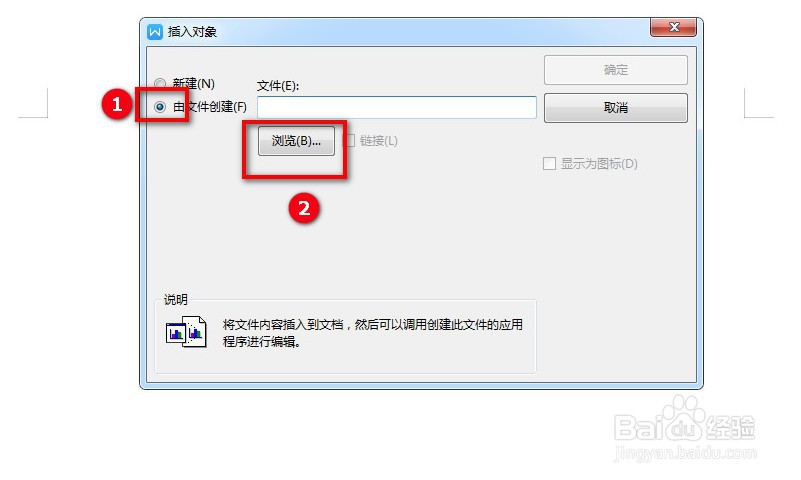
4、选择要导入的Excel表格,然后点击底下的“打开”。
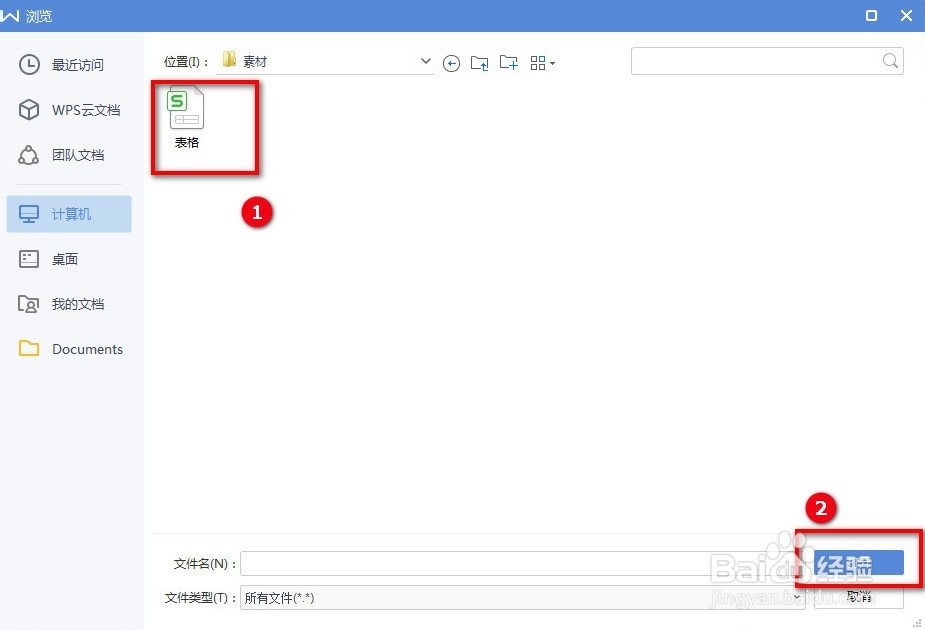
5、返回到“插入对象”的对话框,点击右上角的“确定”。

6、这时,Excel表格就导入过来了,但我们看到表格外还有些灰色的网络线,这影响美观,下面就让我们把它去掉吧。
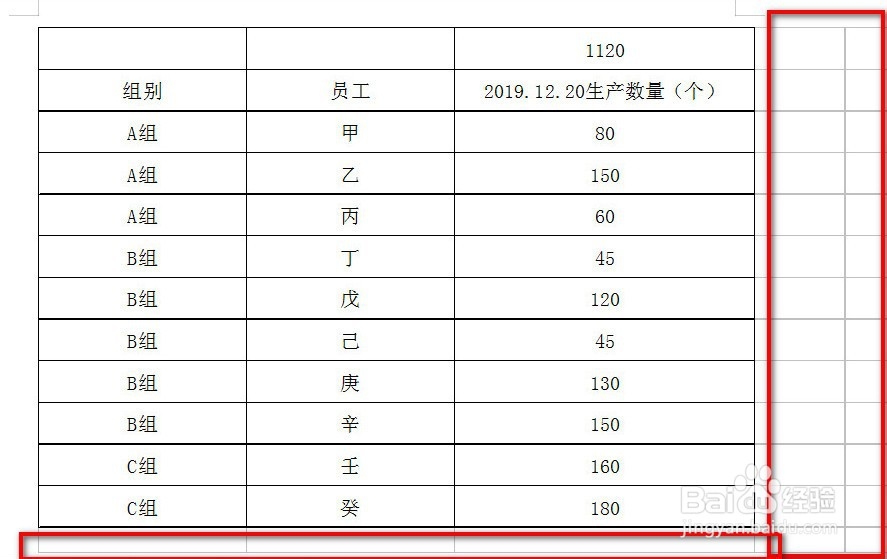
7、选中表格,选中后的表格外圈有些白色的圆圈,在左下角的白圈往斜右上角拉动。
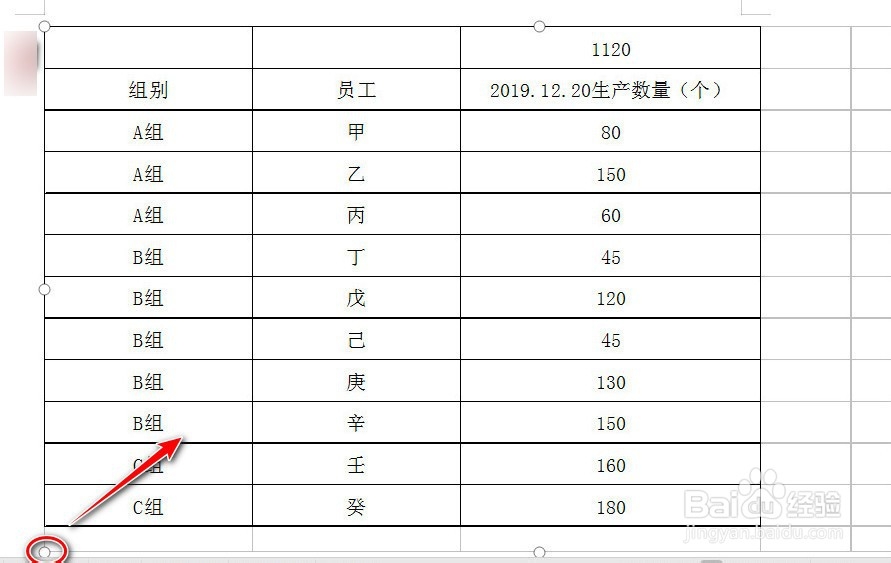
8、这样表格外的灰色的网络线就不见了,任务完成。
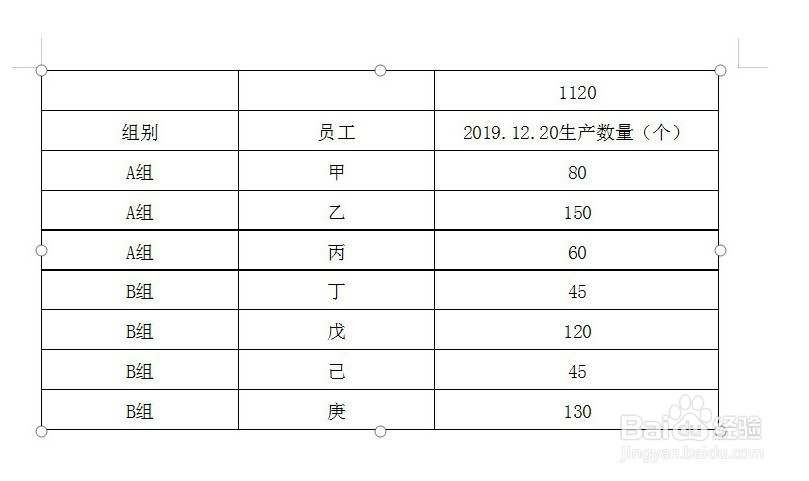
声明:本网站引用、摘录或转载内容仅供网站访问者交流或参考,不代表本站立场,如存在版权或非法内容,请联系站长删除,联系邮箱:site.kefu@qq.com。
阅读量:87
阅读量:183
阅读量:124
阅读量:126
阅读量:131